Per configurare stili e impostazioni di visualizzazione standard in un progetto, attenersi alla procedura indicata di seguito.
Per configurare gli stili e le impostazioni di visualizzazione standard, è necessario definire uno o più disegni con standard di progetto contenenti gli stili e le impostazioni di visualizzazione da utilizzare come standard. Questi disegni possono essere file di formato DWG, DWT o DWS e vengono aggiunti nella finestra di dialogo di configurazione.
Durante la configurazione i nomi dei file degli standard sono contrassegnati da delle icone.
| Icona | Descrizione |
|---|---|
|
|
Disegno standard DWG |
|
|
Modello standard DWT |
|
|
File AutoCAD standard DWS |
|
|
File degli standard mancante |
Ordine di sincronizzazione
Se più disegni con standard sono associati ad un particolare tipo di stile, durante la sincronizzazione viene utilizzato lo stile che ricorre nel primo disegno con standard per l'aggiornamento dello stile del disegno di progetto. Gli altri disegni contenenti lo stesso stile standard vengono ignorati.
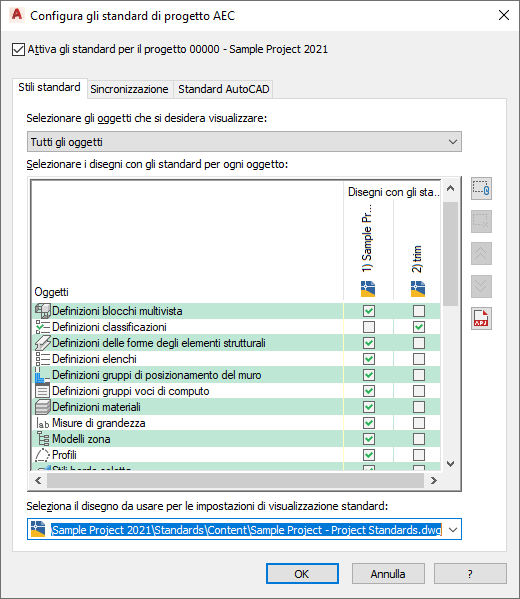
Ordine dei disegni con standard
- Scegliere

 Apri
Apri Progetto. Nota: Per accedere alla configurazione standard solo per il progetto corrente, scegliere
Progetto. Nota: Per accedere alla configurazione standard solo per il progetto corrente, scegliere
 .
. 
- Selezionare il progetto di cui si intende configurare gli standard, fare clic con il pulsante destro del mouse, quindi scegliere Proprietà progetto dal menu di scelta rapida.
- Espandere Avanzato, quindi scegliere Standard di progetto
 .
. 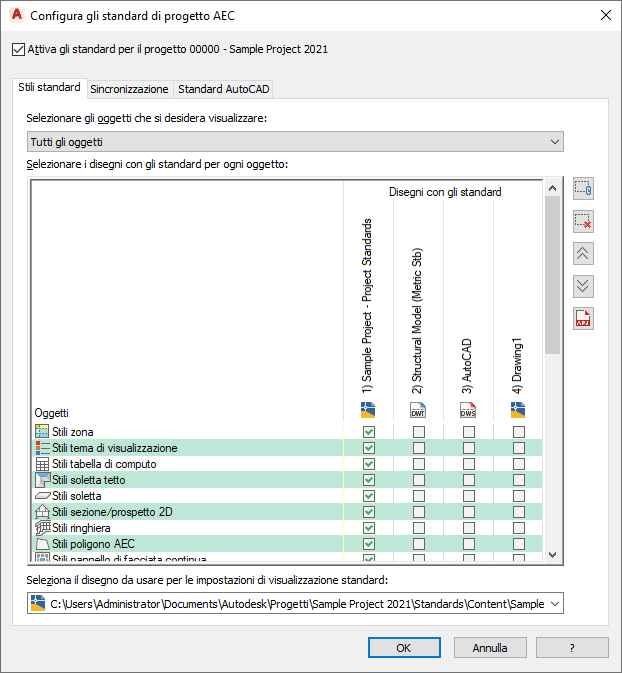
- Per aggiungere un nuovo disegno con stili standard, fare clic su

- Nella finestra di dialogo Seleziona il disegno con gli standard, selezionare il file DWG, DWT o DWS contenente gli stili standard desiderati e fare clic su Apri.
Se non si dispone ancora di disegni con standard, creare un nuovo disegno con standard di progetto.
Il nuovo disegno di stili viene aggiunto in fondo all'elenco dei disegni con standard. L'ordine delle colonne, da sinistra a destra, determina l'ordine in cui si svolge la ricerca, nonché l'ordine di precedenza durante la sincronizzazione. Per cambiare l'ordine dei disegni, selezionare il nome nell'intestazione di colonna e fare clic su
 per spostare il disegno verso l'alto o su
per spostare il disegno verso l'alto o su  per spostarlo verso il basso nell'elenco.
per spostarlo verso il basso nell'elenco. Una volta aggiunti i disegni degli stili alla configurazione degli standard di progetto, è necessario specificare per quale tipo di stile ciascun disegno rappresenta lo standard. A questo scopo, associare ciascuno stile ad un disegno con standard. I tipi di stile sono elencati sotto Oggetti nella scheda Stili standard e corrispondono a tutti i tipi di stile che si trovano in Gestione stili.
- Per visualizzare solo i tipi di stile di una determinata categoria, selezionare la categoria desiderata nella casella di riepilogo a discesa Selezionare gli oggetti che si desidera visualizzare. Per visualizzare tutte le categorie di stili, selezionare Tutti gli oggetti.
- Per specificare che un tipo di stile è controllato da un determinato disegno con standard, selezionare la casella di controllo relativa al tipo di stile desiderato nella colonna dell'apposito disegno. Suggerimento: Se si desidera selezionare un solo disegno per tutti i tipi di stile, fare clic con il pulsante destro del mouse sull'intestazione e scegliere Seleziona colonna dal menu di scelta rapida.
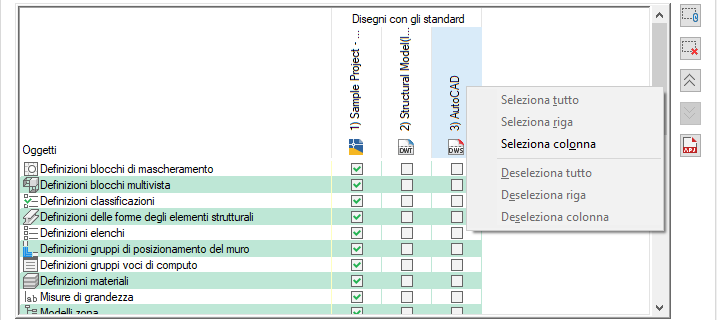
Se un tipo di stile non è stato associato ad un disegno con standard, i relativi stili non saranno controllati da standard. Ad esempio, se il disegno con standard Stili standard 1.dwg non è stato associato al tipo Stili di muro, anche se nel disegno del progetto sono presenti stili di muro dal disegno con standard, verranno considerati come stili "non standardizzati" durante la sincronizzazione.
Se per uno stesso tipo di stile si selezionano più disegni con standard, durante la sincronizzazione lo stile verrà ricercato in tutti i disegni selezionati in base all'ordine di successione. Ciò consente di distribuire gli stili standard di uno stesso tipo tra più disegni. È ad esempio possibile memorizzare gli stili dei muri di calcestruzzo nel disegno con standard Stili di muro - Calcestruzzo (Unità di misura metriche) e gli stili dei muri di mattone nel disegno Stili di muro - Mattone (Unità di misura metriche).
Nota: Se due disegni con standard contengono uno stile con lo stesso nome e dello stesso tipo, per la sincronizzazione viene utilizzato il primo disegno. Le successive istanze dello stile vengono ignorate. L'ordine dei disegni con standard viene determinato dalla posizione che occupano da sinistra a destra nella tabella. Per modificare l'ordine dei disegni, utilizzare i pulsanti Su e Giù
e Giù  .
. - Per rimuovere dal progetto un disegno di stili standard, fare clic sul relativo nome nell'elenco dei disegni con standard, quindi fare clic su
 .
. Quando si esegue questa operazione, in realtà viene eliminato solo il riferimento del disegno al progetto. Il disegno in sé non viene rimosso dal file system.
Successivamente, è necessario specificare il disegno con standard per le impostazioni di visualizzazione del progetto. Per queste impostazioni è possibile specificare un solo disegno con standard, che può corrispondere a quello già specificato per gli stili standard.
- Nella casella di riepilogo a discesa Selezionare il disegno da usare per le impostazioni di visualizzazione standard, selezionare un file. Se necessario, fare clic su Sfoglia per cercare il file desiderato. Nota: Se per le impostazioni di visualizzazione si utilizza un disegno con standard diverso da quello degli stili, o se per gli stili sono stati selezionati più disegni con standard, è necessario verificare che i disegni degli stili standard siano coerenti con il disegno con standard di visualizzazione.
- Fare clic sulla scheda Sincronizzazione.
Se al progetto è stato aggiunto un disegno con standard che risiede nella cartella del progetto, agli stili e alle impostazioni di visualizzazione standard vengono automaticamente aggiunte informazioni sulla versione iniziale. Se il disegno con standard risiede fuori della cartella del progetto e non è specificata alcuna versione, è necessario indicarne una.
- Se necessario, aggiungere un commento generale a tutti gli stili e le impostazioni di visualizzazione che presentano una versione.
Si può aggiungere un commento che specifichi quale elemento dello stile è stato modificato a partire dalla versione corrente.
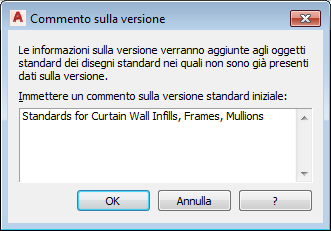
- Fare clic su OK. Nota: Se alcuni disegni con standard sono di sola lettura, non è possibile specificarne automaticamente la versione. In questo caso occorre che un utente con diritti di scrittura specifichi la versione manualmente.